Bekerja dengan file PDF terkadang merupakan pekerjaan yang cukup melelahkan, terutama saat membandingkan dua file PDF. Membandingkan dua PDF bisa jadi sulit karena sering kali Anda perlu membuka dan meninjau dua PDF tersebut satu per satu. Bahkan, hal itu menjadi lebih buruk pada perangkat Mac. Namun, untuk saat ini, Anda tidak perlu khawatir lagi. Kami telah membuat beberapa kiat yang dapat membantu Anda membandingkan dua PDF di Mac !
Metode 1. Bandingkan Dua PDF di Mac Menggunakan UPDF
UPDF untuk Mac adalah perangkat lunak penyunting PDF yang sederhana namun canggih yang dapat membantu Anda mengatasi setiap masalah PDF yang Anda hadapi, apa pun sistem operasi yang Anda gunakan. Salah satu fitur penting yang dimiliki UPDF untuk Mac adalah membandingkan PDF. Fitur ini membantu Anda mengetahui perbedaan utamanya. Berikut ini beberapa langkah mudah untuk membandingkan dua PDF di Mac menggunakan UPDF.
Langkah 1. Temukan Opsi Bandingkan File
Hal pertama yang harus dilakukan, Anda perlu mengeklik tombol di bawah ini atau mengunjungi App Store untuk mengunduh UPDF di komputer Anda.
Windows • macOS • iOS • Android 100% aman
Luncurkan UPDF di Mac, klik "Alat PDF" > "Bandingkan Berkas".
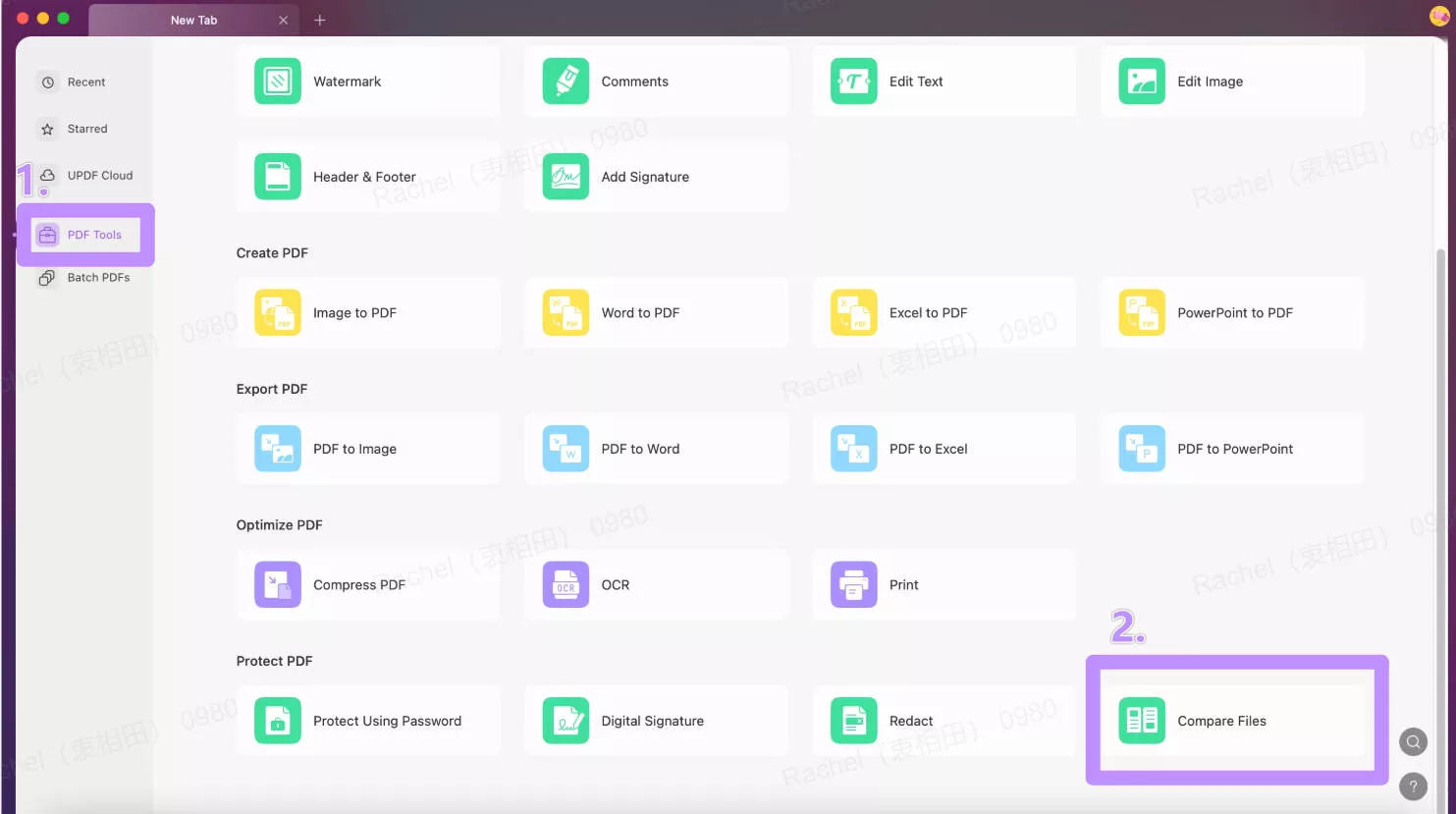
Langkah 2. Buka Dua File PDF
Unggah kedua file ke UPDF di Mac, pilih rentang halaman, dan klik "Bandingkan".
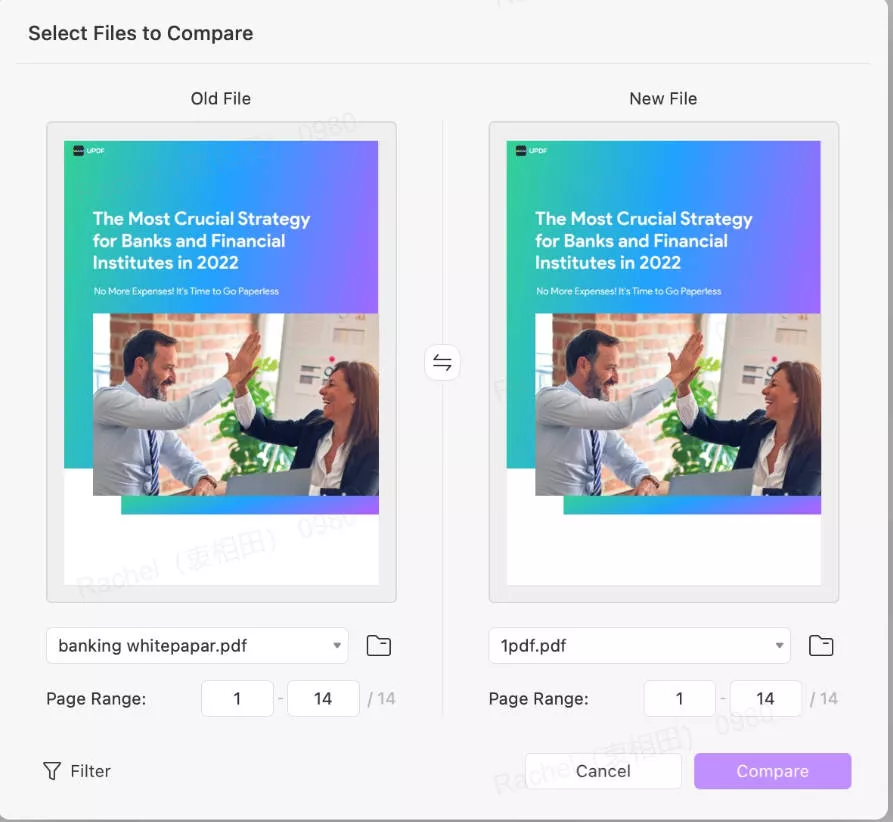
Langkah 3. Membandingkan 2 PDF di Mac untuk Mengetahui Perbedaannya
Anda dapat mengklik "Filter" untuk memfilter konten apa yang ingin Anda periksa dan bandingkan, klik "Ekspor" untuk mengekspor hasil perbandingan jika Anda perlu, dan banyak lagi.
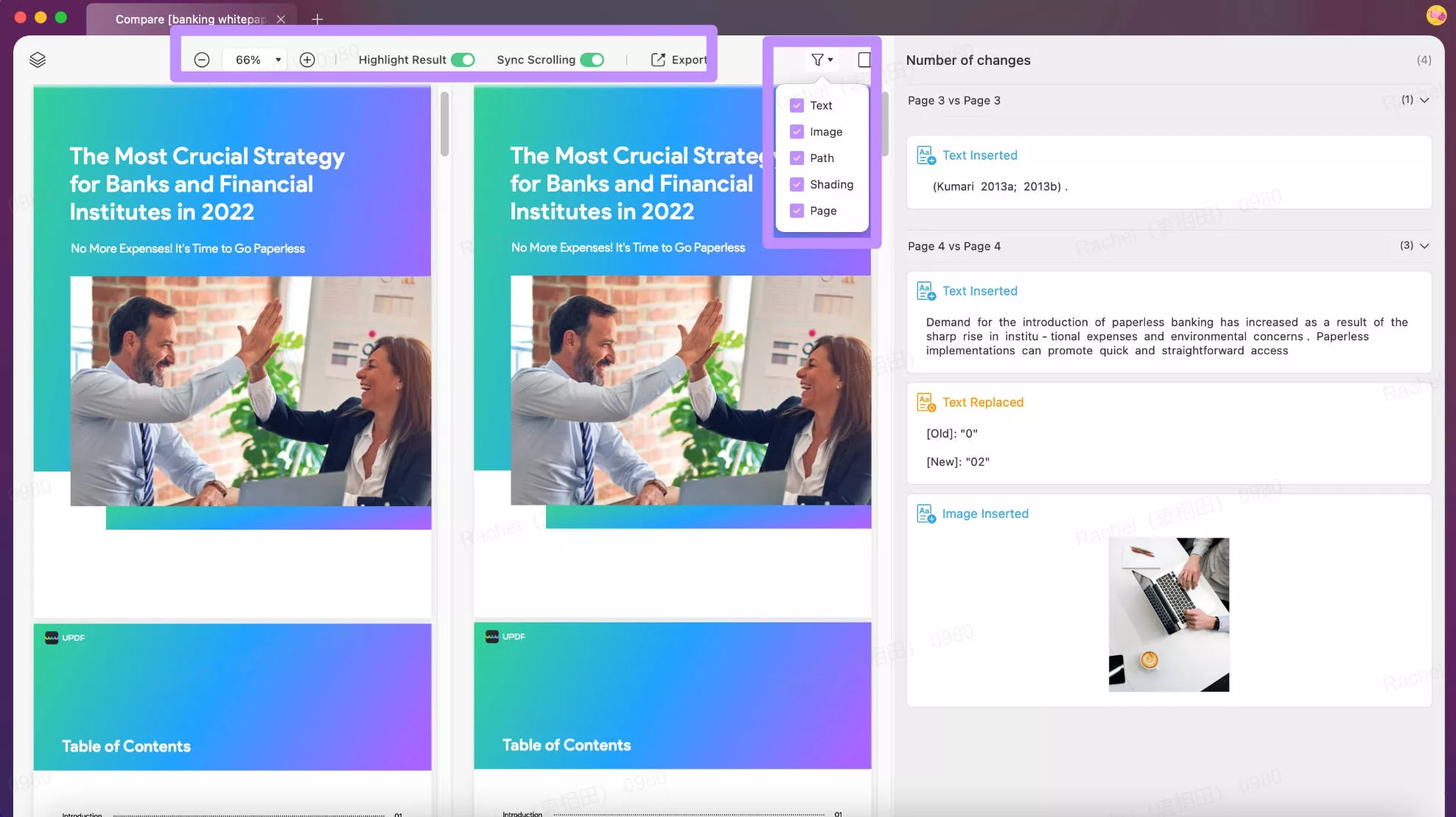
Untuk mempelajari langkah-langkah secara rinci, Anda dapat menonton video di bawah ini.
Anda dapat menemukan perbedaan dalam UPDF dengan cepat. UPDF tidak hanya dapat membantu Anda membandingkan PDF di Mac, tetapi juga dapat membantu Anda mengedit, mengonversi, memberi anotasi, dan banyak lagi. Anda dapat mengunduh UPDF sekarang dengan tombol di bawah ini dan mengujinya!
Windows • macOS • iOS • Android 100% aman
Metode 2. Membandingkan Dokumen PDF Mac Menggunakan Adobe Acrobat
Selain menggunakan UPDF, Anda juga dapat membandingkan PDF di Mac dengan menggunakan Adobe Acrobat . Seperti yang kita ketahui, Adobe Acrobat telah menjadi merek terkemuka dalam hal file PDF. Namun, Adobe Acrobat terkadang membingungkan dan mahal untuk digunakan terutama bagi mereka yang tidak terlalu menyukai teknologi. Berikut adalah beberapa langkah untuk membandingkan dokumen PDF di Mac dengan menggunakan Adobe Acrobat:
- Buka perangkat lunak Adobe Acrobat dan pilih bagian " Tools " di bilah atas. Setelah itu, Anda dapat memilih opsi " Compare Files " pada daftar yang ditampilkan di bilah tersebut.
- Kotak pilihan perbandingan akan muncul dan Anda dapat memilih panel kiri dan kanan untuk file PDF pertama dan kedua yang ingin Anda bandingkan.
- Klik tombol " Bandingkan " untuk meninjau hasil perbandingan dan ringkasan kedua file PDF tersebut.

UPDF vs. Acrobat - Metode Mana yang Harus Anda Pilih untuk Membandingkan PDF di Mac?
Seperti yang telah kita bahas mengenai kedua perangkat lunak yang dapat kita gunakan untuk membandingkan dua file PDF di Mac. Berikut ini adalah beberapa rincian yang telah kami rangkum untuk memudahkan Anda memilih perangkat lunak mana yang memberikan lebih banyak keuntungan ketika membandingkan dua file PDF di Mac:
| UPDF | Adobe Acrobat Pro DC | |
| Harga | US$39,99/Tahun | US$239,88/Tahun |
| Bandingkan PDF secara Berdampingan | ||
| Bandingkan PDF dengan Menyorot Perbedaannya | ||
| Sunting PDF | ||
| Beri anotasi pada PDF | ||
| Integrasi AI | ||
| Mudah digunakan | ||
| Antarmuka | Mudah digunakan | Rumit |
| Kelebihan | Efektif dan Efisien | Merek Terkenal |
| Kontra | Diremehkan | Mahal dan Rumit |
| Kecepatan Performa | 4.8/5 | 4.7/5 |
Windows • macOS • iOS • Android 100% aman
Tidak hanya itu, UPDF juga memberi kita kemudahan dan kenyamanan saat membandingkan PDF di Mac dan hal-hal lain seperti fitur AI yang membantu kita menghemat waktu, uang, dan pekerjaan yang harus diselesaikan. Berbicara tentang antarmuka pengguna, Anda dapat merasakan modernitas, gairah, dan kepositifan dalam desain UPDF. Sebaliknya, antarmuka Adobe Acrobat sederhana dan sedikit ketinggalan zaman. Saat Anda mencoba menggunakan fitur-fitur canggih, Anda akan bingung dengan UI-nya. Pelajari lebih lanjut perbandingan antara Adobe Acrobat dan UPDF >
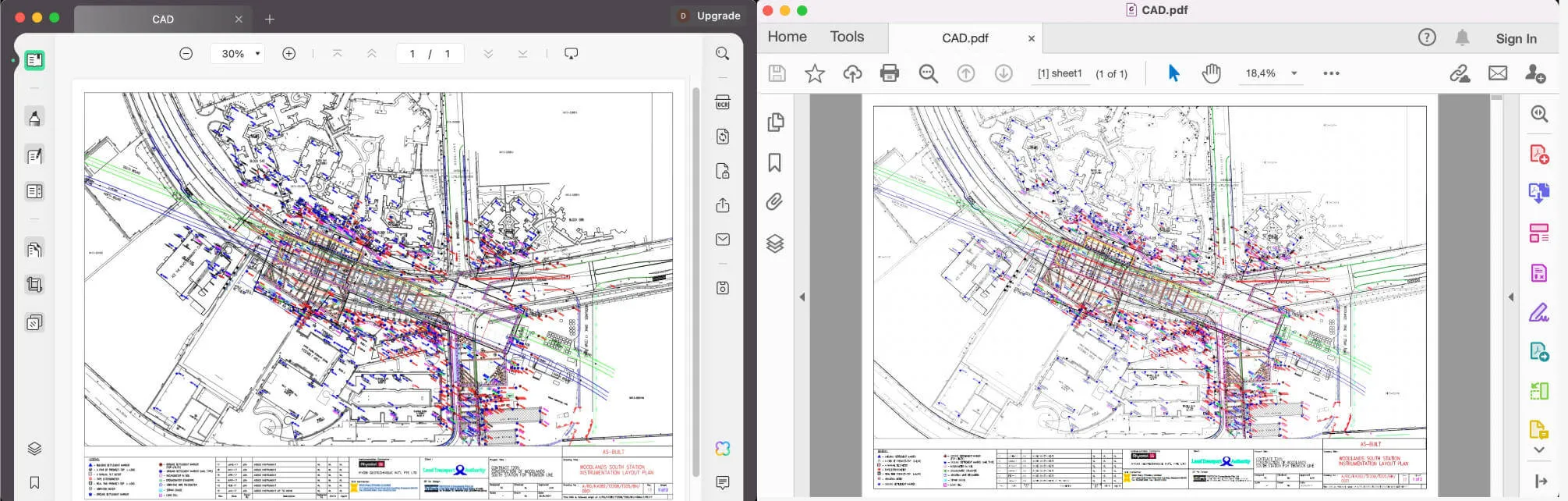
Mengapa Kita Perlu Membandingkan PDF di Mac?
Membandingkan dua file PDF mungkin merupakan sesuatu yang baru bagi sebagian orang, jadi apa sebenarnya kemudahan membandingkan file PDF di Mac?
Mengurangi Stres Beban Kerja
Membandingkan PDF di Mac membantu Anda menangani beberapa putaran revisi. Merupakan pekerjaan yang menegangkan untuk terus memeriksa revisi yang dibuat pada PDF satu per satu ketika Anda memiliki begitu banyak revisi. Itulah sebabnya terkadang perubahan dapat luput dari perhatian.
Temukan Perbedaannya
Fitur perbandingan PDF di Mac dapat membantu Anda menemukan perbedaan dengan mudah, menentukan perbedaan di antara keduanya, atau memverifikasi apakah perubahan yang disetujui benar-benar telah dibuat.
Pada dasarnya, ada dua jenis perbandingan yang dapat dilakukan pada fitur ini, yaitu perbedaan visual dan teks. Untuk perbandingan visual, Anda akan terbantu dengan menemukan catatan, sorotan, tanda air, markup, tanda tangan, dan lainnya. Namun, Anda juga dapat menemukan perbandingan tekstual dalam kotak teks, header/footer, atau teks yang dicap. Itulah sebabnya membandingkan dua file PDF di Mac sangat berguna dalam beberapa industri bisnis seperti notaris, administrasi, penjualan, dan lainnya. Karena ia menangani banyak revisi dokumen dan file PDF yang berorientasi pada detail.
FAQ tentang Membandingkan PDF untuk Diff di Mac
1. Dapatkah saya membandingkan PDF di Mac dengan Aplikasi Pratinjau?
Ada banyak pilihan aplikasi pratinjau PDF yang dapat Anda pilih untuk membandingkan PDF secara berdampingan. Anda juga dapat membuka file PDF di peramban dan membandingkannya sendiri. Namun, saat Anda mencoba membandingkan PDF di Mac dengan aplikasi Pratinjau, aplikasi tersebut tidak memiliki fitur pembanding. Artinya, Anda perlu menemukan perbedaannya sendiri secara manual. Bisa saja terjadi kesalahan manusia dan ini tidak akan efektif, terutama jika Anda telah menangani banyak dokumen dan revisi.
2. Dapatkah saya membandingkan PDF di Mac dengan PDF Expert?
Anda juga dapat membandingkan dua file PDF di Mac dengan menggunakan PDF Expert. Namun, kasusnya mirip dengan aplikasi Pratinjau yang tidak menyediakan fitur pembanding. Selain itu, alat ini mahal dengan fitur terbatas. Anda bisa mendapatkan kemudahan dan lebih banyak fitur untuk membandingkan dua PDF di Mac dengan biaya lebih murah dengan UPDF.
3. Apa alat perbandingan PDF terbaik untuk Mac?
Dari semua penjelasan dan diskusi yang telah kita lakukan sebelumnya, kita dapat menyimpulkan bahwa UPDF adalah perangkat lunak terbaik untuk digunakan saat membandingkan dua PDF di Mac. Mudah digunakan, canggih, dan lebih murah daripada aplikasi lain yang menawarkan fitur yang sama. Selain itu, UPDF telah menjadi salah satu perangkat lunak editor PDF terkemuka dengan Alat AI Generatif yang menakjubkan.
Bandingkan Dua PDF di Mac Menggunakan Perangkat Lunak Terbaik
Membandingkan dua PDF di Mac bisa jadi pekerjaan yang sulit, terutama jika Anda harus melakukannya sendiri. Ada banyak pilihan perangkat lunak yang dapat Anda gunakan untuk membantu Anda membandingkan PDF di Mac. Akan tetapi, terkadang harganya mahal atau tidak mudah digunakan. Itulah sebabnya banyak orang memilih menggunakan UPDF untuk membantu mereka membandingkan dua PDF. Selain mudah digunakan, aplikasi ini memiliki fitur yang bermanfaat dan kelebihan lainnya, biayanya juga lebih murah daripada alat pembanding PDF lainnya. Baca ulasan UPDF di howtogeek , salah satu situs teknologi bereputasi tinggi untuk mempelajari lebih lanjut tentangnya, dan cobalah Sekarang!
Windows • macOS • iOS • Android 100% aman
 UPDF
UPDF
 UPDF untuk Windows
UPDF untuk Windows UPDF untuk Mac
UPDF untuk Mac UPDF untuk iPhone/iPad
UPDF untuk iPhone/iPad UPDF untuk Android
UPDF untuk Android UPDF AI Online
UPDF AI Online UPDF Sign
UPDF Sign Edit PDF
Edit PDF Anotasi PDF
Anotasi PDF Buat PDF
Buat PDF Formulir PDF
Formulir PDF Edit Tautan
Edit Tautan Konversi PDF
Konversi PDF OCR
OCR PDF ke Word
PDF ke Word PDF ke Gambar
PDF ke Gambar PDF ke Excel
PDF ke Excel Atur PDF
Atur PDF Gabung PDF
Gabung PDF Pisah PDF
Pisah PDF Potong PDF
Potong PDF Putar PDF
Putar PDF Lindungi PDF
Lindungi PDF Tanda Tangan PDF
Tanda Tangan PDF Redaksi PDF
Redaksi PDF Sanitasi PDF
Sanitasi PDF Hapus Keamanan
Hapus Keamanan Baca PDF
Baca PDF UPDF Cloud
UPDF Cloud Kompres PDF
Kompres PDF Cetak PDF
Cetak PDF Proses Massal
Proses Massal Tentang UPDF AI
Tentang UPDF AI Solusi AI UPDF
Solusi AI UPDF Panduan Pengguna AI
Panduan Pengguna AI Tanya Jawab tentang UPDF AI
Tanya Jawab tentang UPDF AI Ringkasan PDF
Ringkasan PDF Terjemahkan PDF
Terjemahkan PDF Ngobrol dengan PDF
Ngobrol dengan PDF Ngobrol dengan AI
Ngobrol dengan AI Ngobrol dengan gambar
Ngobrol dengan gambar PDF ke Peta Pikiran
PDF ke Peta Pikiran Penjelasan PDF
Penjelasan PDF Riset Akademik
Riset Akademik Pencarian Makalah
Pencarian Makalah Penyunting AI
Penyunting AI Penulis AI
Penulis AI Asisten Pekerjaan Rumah AI
Asisten Pekerjaan Rumah AI Pembuat Kuis AI
Pembuat Kuis AI Penyelesai Matematika AI
Penyelesai Matematika AI PDF ke Word
PDF ke Word PDF ke Excel
PDF ke Excel PDF ke PowerPoint
PDF ke PowerPoint Panduan Pengguna
Panduan Pengguna Trik UPDF
Trik UPDF Tanya Jawab
Tanya Jawab Ulasan UPDF
Ulasan UPDF Pusat Unduhan
Pusat Unduhan Blog
Blog Ruang Berita
Ruang Berita Spesifikasi Teknis
Spesifikasi Teknis Pembaruan
Pembaruan UPDF vs. Adobe Acrobat
UPDF vs. Adobe Acrobat UPDF vs. Foxit
UPDF vs. Foxit UPDF vs. PDF Expert
UPDF vs. PDF Expert









 Idham Wijaya
Idham Wijaya